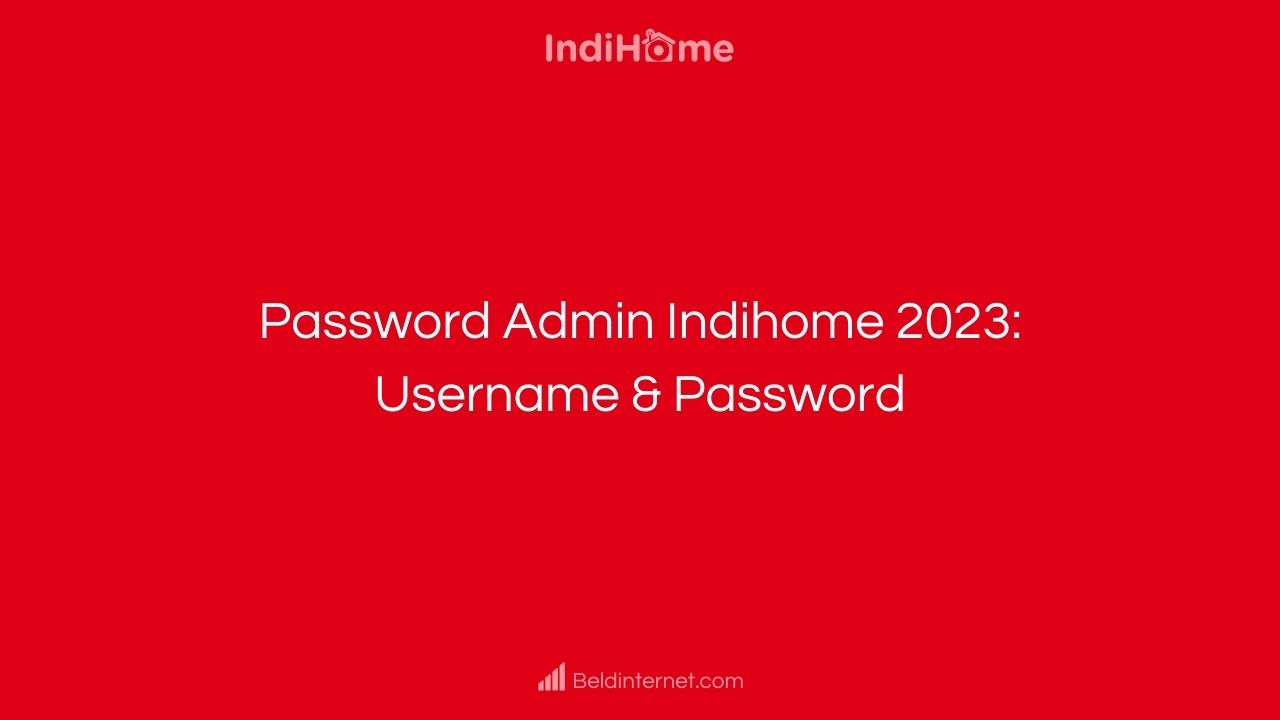Beldinternet.com – Kebutuhan akan jaringan internet saat ini semakin meningkat seiring dengan banyaknya aktivitas yang membutuhkan koneksi internet. Salah satu cara yang dipilih untuk mendapatkan akses internet adalah dengan berlangganan layanan IndiHome. Untuk itu diperlukan password admin IndiHome yang tepat.
Hanya saja, tidak sedikit pengguna yang lupa dengan username dan password yang telah diberikan sehingga tidak bisa login. Itulah mengapa pengguna perlu mengetahui username serta password admin pada modem IndiHome yang terbaru.
Bagaimana Cara Mengetahui Password Admin IndiHome?
Mengapa cukup penting bagi pengguna IndiHome mengetahui password admin Wifi yang disediakan? Karena dengan password tersebut pengguna bisa melakukan login sehingga lebih mudah untuk melakukan berbagai macam setting.
Bagi kamu yang ingin mengetahui password WiFi IndiHome karena lupa atau ingin menggantinya untuk mengamankan jaringan internet, berikut ini adalah beberapa cara yang bisa dicoba:
1. Menggunakan Modem
Salah satu cara yang bisa dicoba untuk mengetahui password admin WiFi IndiHome adalah dengan menggunakan modem. Pertama adalah dengan membuka halaman setting dan mengunjungi alamat IP. Untuk lebih jelasnya, ikuti saja langkah berikut:
- Kunjungi MyIndiHome log in atau alamat IP 192.168.1.1.
- Kemudian lakukan login dengan username dan password, jika belum diatur bisa menggunakan Admin atau User.
- Lanjutkan dengan klik menu Network -> Security.
- Untuk melihat password klik pada WPA Passphrase.
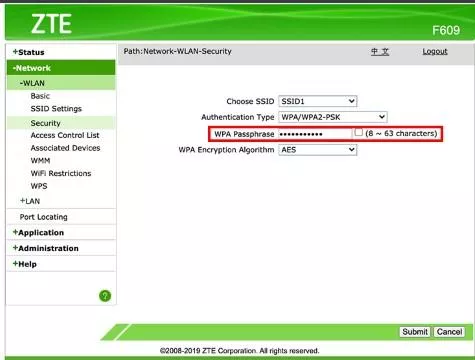
2 Pengaturan Internet
Selain menggunakan modem, cara lain yang bisa dicoba adalah dengan memanfaatkan perangkat laptop atau PC yang tersambung dengan jaringan internet IndiHome. Adapun prosesnya adalah seperti berikut:
- Di taskbar komputer silakan klik kanan pada ikon WiFi.
- Kemudian pilihlah opsi Open Network & Internet Setting -> Network and Sharing Center -> IndiHome.
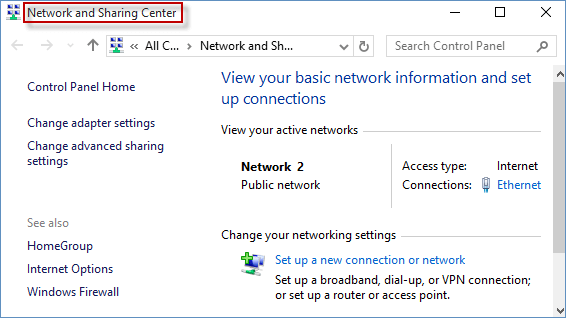
- Lanjutkan dengan memilih tombol Wireless Properties -> tab Security.
- Di bagian Network Security Key bisa klik Show Characters.
3. Menggunakan Barcode
Barcode yang ada pada WiFi IndiHome ternyata bisa dimanfaatkan untuk mengetahui password admin IndiHome. Namun untuk keperluan tersebut dibutuhkan dua perangkat smartphone yang aktif. Adapun cara mengetahuinya adalah:
- Unduh aplikasi Barcode Scanner -> buka dan jalankan aplikasi.
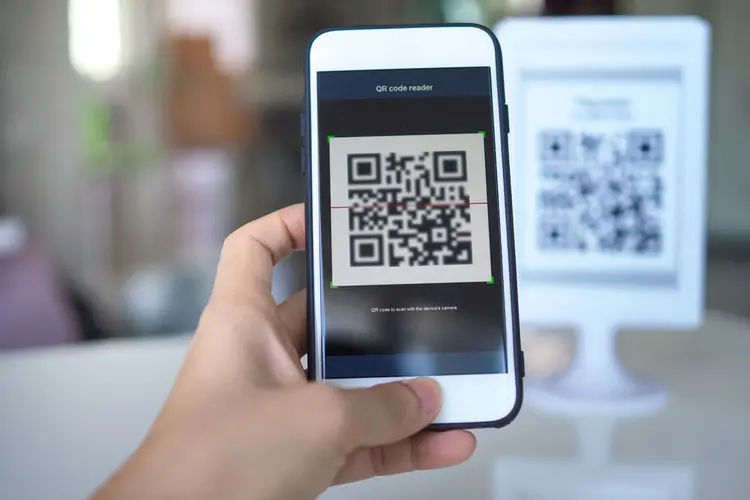
- Tampilkan barcode pada perangkat smartphone yang lain dan lakukan scanning.
- Nantinya akan terlihat password jaringan WiFi IndiHome.
4. Aplikasi ES File Explorer
Cara selanjutnya masih sama yaitu dengan memanfaatkan aplikasi tambahan ES File Explore. Oleh karena itu langkah pertama yang harus dilakukan adalah mengunduh aplikasi dan membukanya. Baru kemudian mengikuti beberapa langkah berikut:
- Masuk ke dalam Sistem -> direktori Data\Misc\WiFi -> file WPA_Supplicant.conf (gunakan HTML atau Text Viewer).
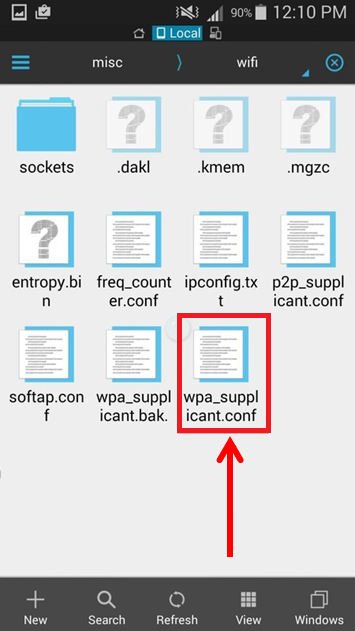
- Nantinya password akan terlihat di perangkat.
5. Aplikasi WiFi Password Viewer
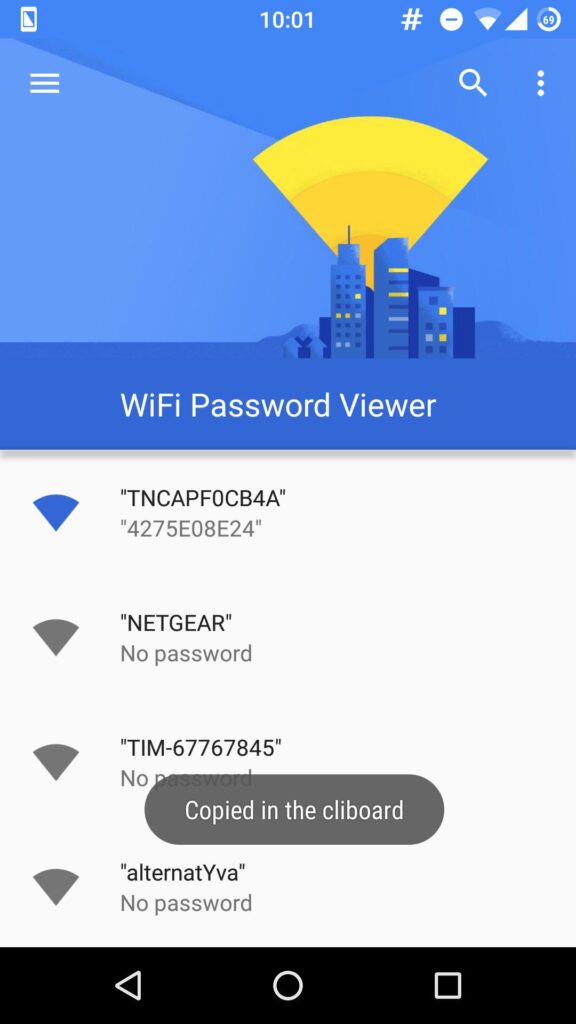
Cara terakhir bisa dengan memanfaatkan aplikasi WiFi Password Viewer yang sudah diunduh dan dipasang di perangkat. Tinggal buka dan jalankan aplikasi tersebut kemudian aplikasi akan langsung mencari jaringan WiFi terdekat.
Kemudian klik pada nama WiFi yang ingin diketahui passwordnya. Secara otomatis password WiFi akan langsung terlihat.
Daftar Password Admin IndiHome Default Semua Modem
Biasanya sejak awal pemakaian jaringan WiFi IndiHome, pihak Telkomsel sudah memberikan password default bagi pelanggan. Khususnya untuk keperluan pengaturan modem IndiHome. Yang menjadi masalah adalah jika pengguna lupa dengan password tersebut sehingga tidak bisa login.
Tidak perlu khawatir dan tidak perlu memanggil teknisi IndiHome, pengguna bisa mencoba daftar username dan password default IndiHome admin bawah ini untuk keperluan login. Silakan disimak satu per satu.
1. Modem IndiHome ZTE

Jika kamu adalah pengguna modem ZTE IndiHome, maka bisa mencoba beberapa username dan password yang ada di bawah ini. Namun sebelumnya pengguna perlu mengakses alamat IP terlebih dahulu di 192.168.1.1, baru kemudian login dengan username dan password.
| Username | Password |
| admin | admin |
| root | admin |
| admin | Telkomdso123 |
| admin | zep2kjzol |
2. Modem IndiHome Fiberhome
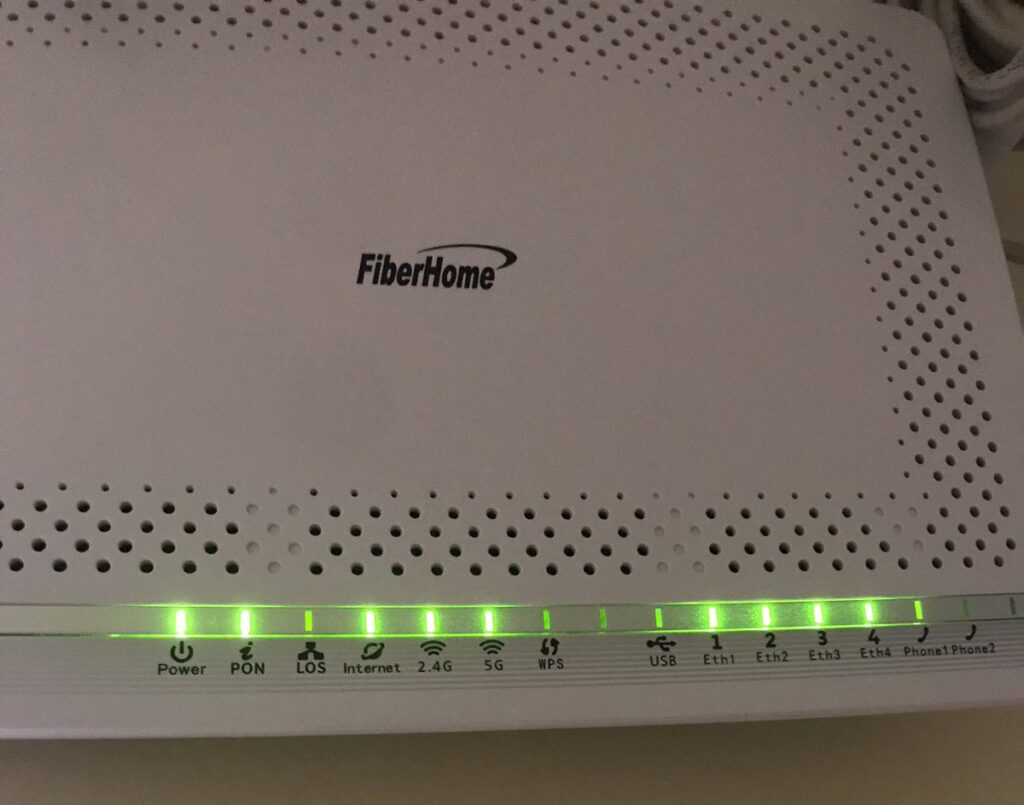
Bagi pengguna modem IndiHome Fiberhome ada beberapa jenis modem yang tersedia. Berikut ini adalah daftar username dan password admin IndiHome Fiberhome yang bisa dicoba:
| Username | Password |
| admin | admin |
| admin | %0│F?H@f!berhO3e |
| user | user1234 |
| unknown | unknown |
3. Modem IndiHome Huawei
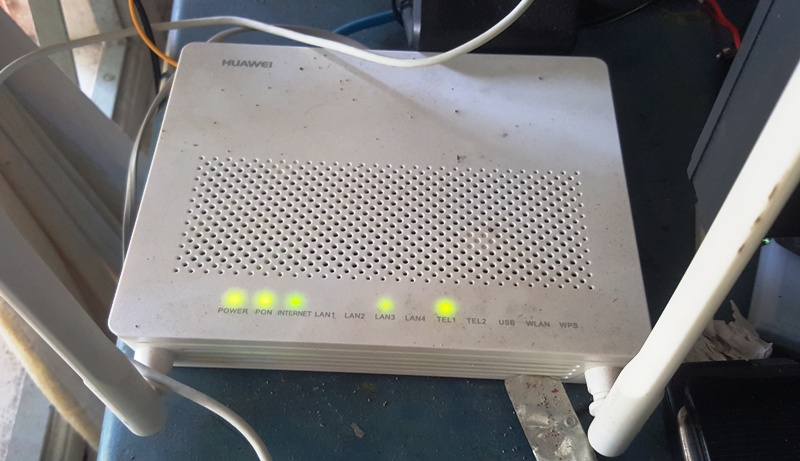
Bagi kamu yang berlangganan jaringan WiFi IndiHome dengan perangkat modem Huawei, tersedia beberapa jenis modem. Seperti EchoLive HG8245H5, Huawei HG8245H dan lain sebagainya. Adapun username dan password yang bisa dicoba adalah:
| Username | Password |
| admin | admin |
| root | admin |
| telecomadmin | admintelecom |
| telecomadmin | zep2kjzol |
4. Modem TP-Link IndiHome

Agar bisa masuk ke menu administrator di modem TP-Link IndiHome, pengguna perlu mengakses alamat IP 192.168.1.1, atau bisa juga di 192.168.0.2. Untuk alternatif alamat IP lainnya adalah 192.168.0.1 dan 192.168.254.
Jika tidak ingat maka pengguna bisa mengakses alamat domain tplinkwifi.net kemudian memasukkan username serta password default admin IndiHome seperti pada daftar berikut ini:
| Username | Password |
| admin | admin |
| user | user |
5. Universal Login
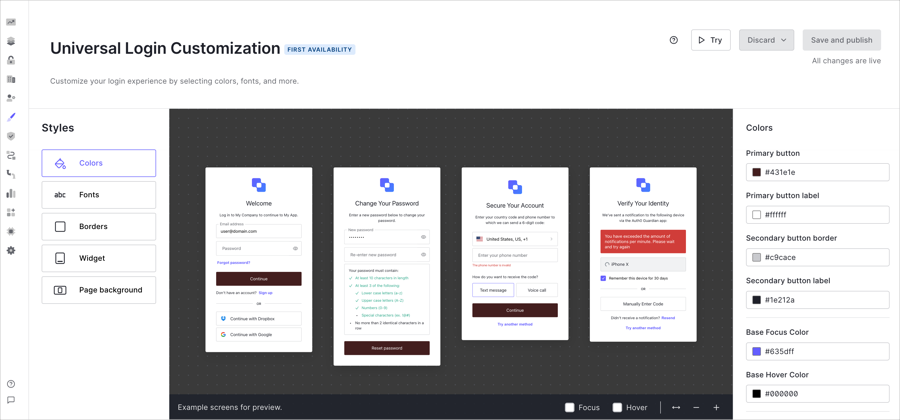
Jika pengguna sudah mencoba seluruh daftar username admin IndiHome yang telah disebutkan di atas namun gagal, maka cara terakhir yang bisa dicoba adalah dengan universal login. Berikut ini adalah daftar username dan passwordnya:
| Username | Password |
| user | admin |
| admin | Admin |
| Admin | Admin |
| support | support |
| support | theworldinyourhand |
| support | Qc!80ebor3#to#b |
| admin | Dj9@t!n03g4r6#f |
| admin | Pq@54!e8ow&q#u |
| admin | Mn@lh4ink93m |
| admin | Yu9j#4a!rth#y |
Jika ternyata dari seluruh cara yang sudah disebutkan di atas tidak ada yang berhasil dan bahkan sampai cara yang terakhir juga gagal, maka kemungkinan besar modem kamu yang mengalami masalah.
Solusi untuk Mengenali Username dan Password IndiHome

Seperti yang telah dijelaskan sebelumnya, username dan password pada jaringan WiFi IndiHome memiliki fungsi dan peran yang sangat penting. Karena memungkinkan pengguna untuk melakukan login ke menu setting modem IndiHome.
Lantas, bagaimana solusinya jika pengguna lupa dengan password padahal harus melakukan login? Sebagai solusinya, silakan ikuti beberapa langkah di bawah ini:
1. Mengingat Username dan Password atau Mencatatnya
Sebenarnya langkah ini sudah harus dilakukan oleh pengguna ketika pertama kali melakukan pemasangan jaringan WiFi IndiHome. Sehingga ketika suatu saat ingin mengetahuinya bisa langsung menemukan username dan password admin IndiHome yang dibutuhkan untuk login.
Jika memang pengguna kurang bisa mengingat dengan baik maka sebaiknya mencatat username dan password tersebut agar lebih mudah untuk mengetahuinya. Dengan begitu maka tidak perlu menghubungi call center IndiHome dan bisa menyetting secara mandiri.
2. Memahami Pengaturan Modem WiFi IndiHome
Bukan hanya username dan password saja yang perlu diketahui, pengguna juga perlu memahami bagaimana pengaturan dalam modem WiFi IndiHome. Diantaranya adalah mengetahui alamat IP, MAC Address maupun DHCP.
3. Mengetahui Letak Tombol Reset pada Modem WiFi
Selain itu, yang tidak kalah penting untuk diketahui adalah letak dari tombol reset pada modem WiFi. Pengguna perlu mengenali kondisi dan bentuk fisik modem. Hal ini akan memudahkan pengguna dalam melakukan reset ketika lupa dengan username dan passwordnya.
Sebagai informasi, biasanya tombol reset berada di bagian belakang modem WiFi dengan bentuk yang relatif kecil dan sedikit menjorok ke bagian dalam.
Dengan mencoba beberapa password admin IndiHome terbaru yang telah dijelaskan di atas, maka pengguna akan lebih mudah dalam melakukan pengaturan modem. Yang menarik, cara tersebut juga bisa diterapkan pada jenis provider lainnya dan tidak hanya terbatas pada pengguna IndiHome saja.
Baca: Cara Install Netflix di STB Indihome